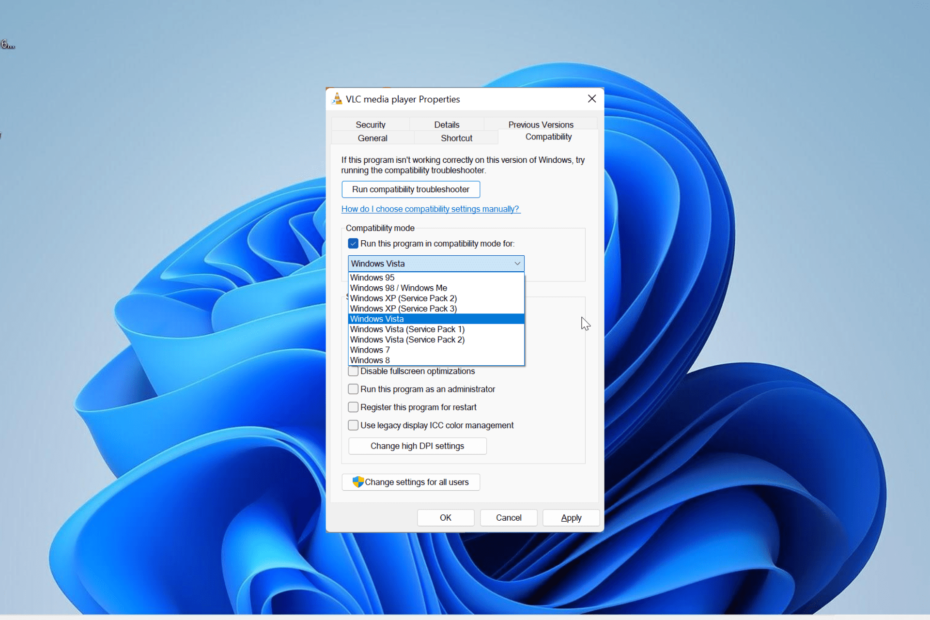- يشبه تثبيت إصدار Windows 11 Insider التحديث ، وسيحتفظ ببياناتك ؛ سنشرح ما سيحدث بعد ذلك.
- إذا كان جهازك يلبي الحد الأدنى من متطلبات التحديث من Windows 10 إلى Windows 11 ، فيمكنك المتابعة دون مشكلة.
- قبل أن تبدأ ، قم بعمل نسخة احتياطية من ملفاتك وصورك ومستنداتك المهمة من خلال خدمة سحابية.
- في مقال اليوم ، سنستعرض ما يحدث عند التحديث إلى Windows 11 ، وكذلك كيفية تجنب فقدان البيانات.

Xالتثبيت عن طريق النقر فوق ملف التنزيل
سيعمل هذا البرنامج على إصلاح أخطاء الكمبيوتر الشائعة ، ويحميك من فقدان الملفات ، والبرامج الضارة ، وفشل الأجهزة ، وتحسين جهاز الكمبيوتر الخاص بك لتحقيق أقصى أداء. إصلاح مشكلات الكمبيوتر وإزالة الفيروسات الآن في 3 خطوات سهلة:
- قم بتنزيل Restoro PC Repair Tool التي تأتي مع التقنيات الحاصلة على براءة اختراع (براءة اختراع متاحة هنا).
- انقر ابدأ المسح للعثور على مشكلات Windows التي قد تتسبب في حدوث مشكلات بجهاز الكمبيوتر.
- انقر إصلاح الكل لإصلاح المشكلات التي تؤثر على أمان الكمبيوتر وأدائه
- تم تنزيل Restoro بواسطة 0 القراء هذا الشهر.
أثيرت مخاوف بشأن ترقية Windows 11 ، وتحديدًا ما إذا كان سيتم حذف البيانات والأدلة والتطبيقات بعد التثبيت أم لا.
لذلك ، هنا يأتي الجواب على سؤال ما إذا كان ستؤدي الترقية إلى Windows 11 إلى حذف ملفاتي وبرامجي.
أولاً ، تذكر أنه لا يوجد شيء يجبرك على التحديث من نظام التشغيل Windows 10 الحالي. ولكن إذا كان جهاز الكمبيوتر الخاص بك يفي بمتطلبات النظام ، فستتمكن من القيام بذلك مجانًا.
من الأهمية بمكان معرفة ذلك أثناء ترقية نظام التشغيل إلى تثبيت نظيف، لا ينبغي تفويت بعض الاختلافات.
من المهم النظر في جميع الجوانب عندما تثبيت نظام التشغيل Windows 11، للتحقق من المتطلبات والحصول على فهم واضح لكيفية القيام بذلك.
في هذه الأثناء ، إذا كنت تقوم بتشغيل جهاز كمبيوتر يعمل بنظام Windows 10 ، فسيتم دعمه بالكامل حتى أكتوبر 2025 ، لذلك لا داعي للاندفاع في إجراء التغييرات.
هل يجب علي إعادة تثبيت البرامج والتطبيقات بعد تثبيت Windows 11؟
إذا قمت بالترقية من خلال تحديث ، فسيظل كل تطبيق وبرنامج قبل التحديث كما لو لم تلمسه مطلقًا. هكذا، الترقية إلى ملفات Windows 11 ولن يتم حذف البيانات الأخرى إذا قمت بذلك بشكل صحيح.
ضع في اعتبارك أن الترقية هي تحديث نموذجي لميزة Windows. سيعود كل شيء إلى طبيعته عند إعادة التشغيل ، ولكن قد تختلف بعض الأشياء. في نظام التشغيل Windows 11 الجديد ، ستجد بعض الميزات مفقودة.
يمكنك الاشتراك للاحتفاظ بملفاتك وتطبيقاتك عند الترقية إلى Windows 11 ، حتى لا تفقد أي بيانات.
هذه الميزات التي لن توجد في Windows 11 هي كما يلي:
- الرياضيات لوحة الإدخال خلفية سطح المكتب الأخبار والاهتمامات
- تحديث سريع
- لوحة مفاتيح تعمل باللمس
- وضع الكمبيوتر اللوحي
- محفظة نقود
بالطبع ، سيتم استبدال الميزات المفقودة بأخرى وظائف كبيرة وواجهات المستخدم هذا مذهل ومباشر للفهم.
لذا ، لا ، إذا قمت بالترقية بشكل صحيح وصحيح ، فيجب أن يعود كل شيء إلى ما كان عليه قبل الترقية. ومع ذلك ، نوصيك بعمل نسخة احتياطية من جميع ملفاتك المهمة قبل إجراء أي تغييرات.
عند تثبيت إصدار جديد من النظام ، قد تتساءل عن كيفية القيام بذلك نسخ احتياطي لنظام التشغيل Windows 11 دون فقد البيانات، ونحن نتفهم أن ذلك قد يكون مزعجًا للغاية ولكننا قمنا بتغطيتك.
كيف أقوم بنسخ الملفات والمجلدات احتياطيًا قبل إعداد Windows 11؟
على الأقل ، يجب أن يكون لديك نسخة احتياطية محلية لأي ملفات بيانات مهمة. يؤدي الاحتفاظ بمعظم ملفات البيانات الخاصة بك في خدمة سحابية آمنة إلى إضافة طبقة إضافية من الأمان وتوفير الكثير من العمل.
يمكنك بدء نسخ احتياطي يدوي لجميع بياناتك المهمة باتباع الخطوات التالية:
- اذهب إلى بحث في شريط المهام واكتب لوحة التحكم.

- انقر فوق النظام والأمن.

- حدد ملف قائد أو شبكة الاتصال تريد عمل النسخ الاحتياطي ، ثم قم بتشغيله ملف التاريخ.

قد تؤدي ملفات النسخ الاحتياطي يدويًا إلى إنفاق الكثير من التفكير في القيام بذلك بشكل صحيح أو خاطئ. حتى إذا كان النظام يساعدك في الخطوات ، فقد يكون هناك أيضًا شيء مفقود أثناء عملية النسخ الاحتياطي.
إذا لم تكن متأكدًا من الخدمة السحابية التي يمكنك الاعتماد عليها ، فنحن نوصي EaseUS تودو النسخ الاحتياطي. إنه مجاني للتنزيل ، يمكنك الاستفادة من استخدام الأداة وتوفير الوقت في العملية.
- برامج النسخ الاحتياطي والاستعادة.
- قم بعمل نسخة احتياطية للنظام والملف والقرص والقسم.
عندما يحدث خطأ ما ، يمكنك أيضًا استعادة الملفات أو البيانات المفقودة أو أي شيء آخر ذي قيمة لك.
في حالة فقد البيانات عند تحديث نظام التشغيل الخاص بك ، يمكنك استعادتها باستخدام معالج استعادة البيانات EaseUS، وهو أيضًا مجاني. يعمل برنامج استعادة الملفات الكل في واحد هذا على تبسيط عملية استعادة البيانات وتسريعها.
- كيفية إصلاح رمز الخطأ 0x800f0801 في نظام التشغيل Windows 11
- قم بتنزيل PC Health Check لاختبار جهاز الكمبيوتر الخاص بك لنظام التشغيل Windows 11
- كيفية تثبيت برنامج تشغيل Hello face لنظام التشغيل Windows 11
- كيفية تثبيت Windows 11 على معالج غير مدعوم
قد يكون هناك البعض الآخر المشاكل ذات الصلة عند تثبيت Windows 11، لذلك قد تجد بعض النصائح والحلول المفيدة التي ستساعدك بشكل أكبر في هذه العملية.
أخيرًا وليس آخرًا ، لدينا ملف حفنة من حلول Windows 11 TPM للالتفاف حول القيود وتثبيت نظام التشغيل دون مشاكل على جهازك.
نأمل أن يؤدي هذا إلى مسح مخاوفك بشأن الترقية إلى Windows 11 ، وإذا كانت لديك أي أسئلة أخرى ، فتأكد من مراجعة موقعنا على الويب للحصول على مزيد من المعلومات.
هل قمت بالترقية إلى Windows 11 وتداخلت مع مشكلات أخرى؟ اترك تعليقًا في المنطقة أدناه وأخبرنا عن تجربتك.
![إعادة ضبط جميع إعدادات الصوت على Windows 11 [خطوات سريعة]](/f/16fb7af895608408a6e5d7d965072986.jpg?width=300&height=460)
![تشغيل أو إيقاف تشغيل Focus Assist في Windows 11 [خطوات سهلة]](/f/3eaf9a4a7a79cea7888312eb73e9c2a0.png?width=300&height=460)